구글 웹마스터 도구에 티스토리 사이트맵 등록하기 2
지난 등록자료에서 만든 사이트맵을 구글의 웹마스터에 등록하는 방법을 알아 봅니다.
구글 웹마스터 도구 링크 : http://www.google.com/webmasters/tools
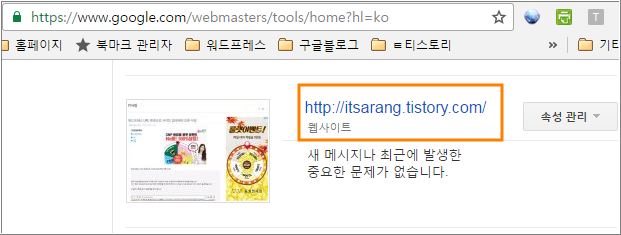
먼저 위의 [구글 웹마스터 도구]를 클릭하여 웹마스터 도구를 엽니다.
[웹마스터 도구]에서 사이트 맵을 작성한 사이트를 찾습니다.
물론 해당 사이트가 등록되어 있어야 겠지요.
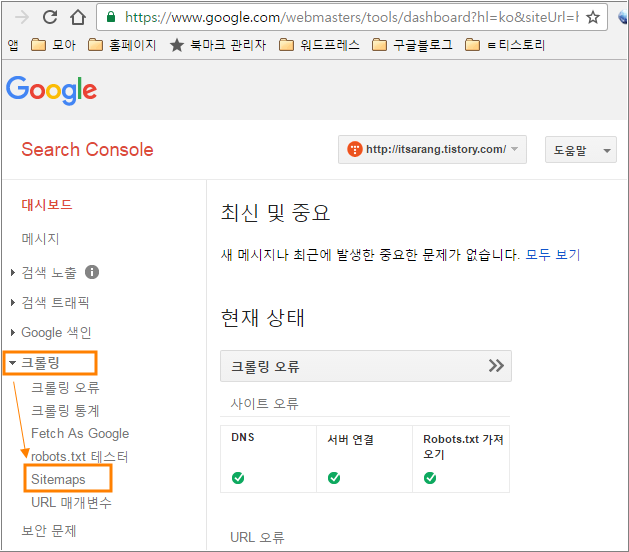
여기서는 http://itsarang.tistory.com 으로 사이트맵을 등록키로 합니다.
좌측메뉴에서 [크롤링] => [Sitemaps]를 클릭합니다.
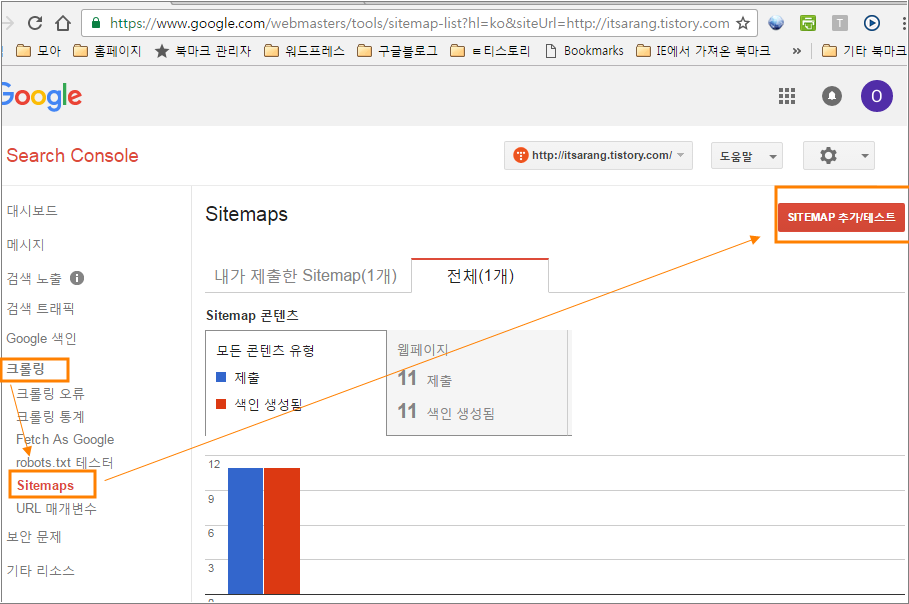
우측 상단 부분에서 [sitemap 추가/테스트]를 클릭합니다.
이 부분에서 이전 회차에 올려둔 [sitemap.xml]파일의 경로를 지정해야 하나 티스토리의 경우는 별도로 절대경로가 있어 경로 확인인 선행되어야 합니다.
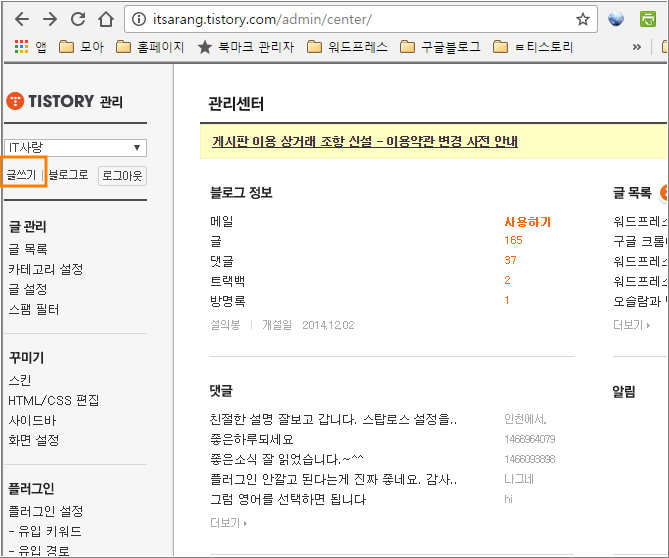
[sitemap.xml]파일의 경로를 확인하기 위해 티스토리에서 [글쓰기] 모드로 진입합니다.
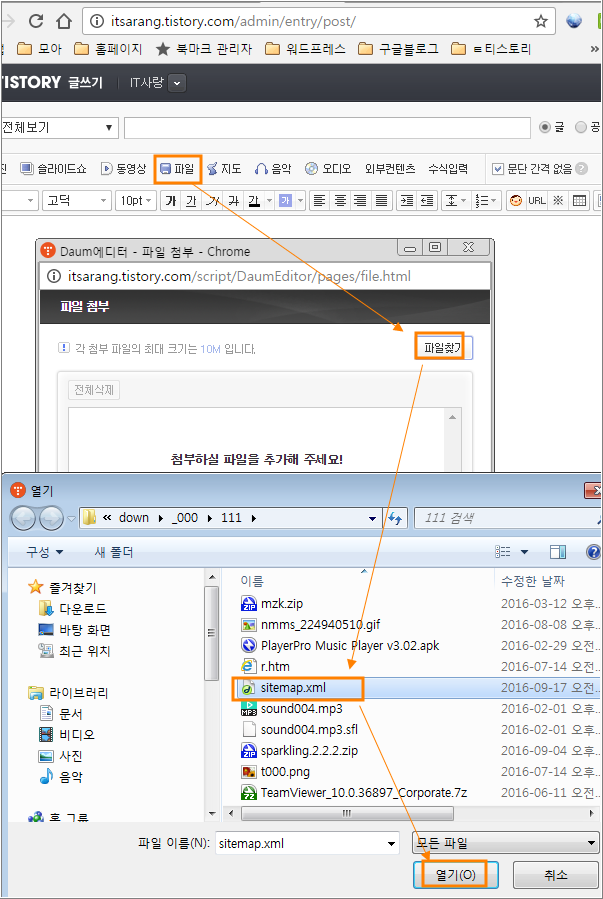
티스토리에서 [새글쓰기] 창이 열리면 상단부분에서 [파일] 버턴을 클릭하여 [파일찾기]를 한다음 이전에 만들어 다운로드 받은 [sitemap.xml]파일을 찾습니다.
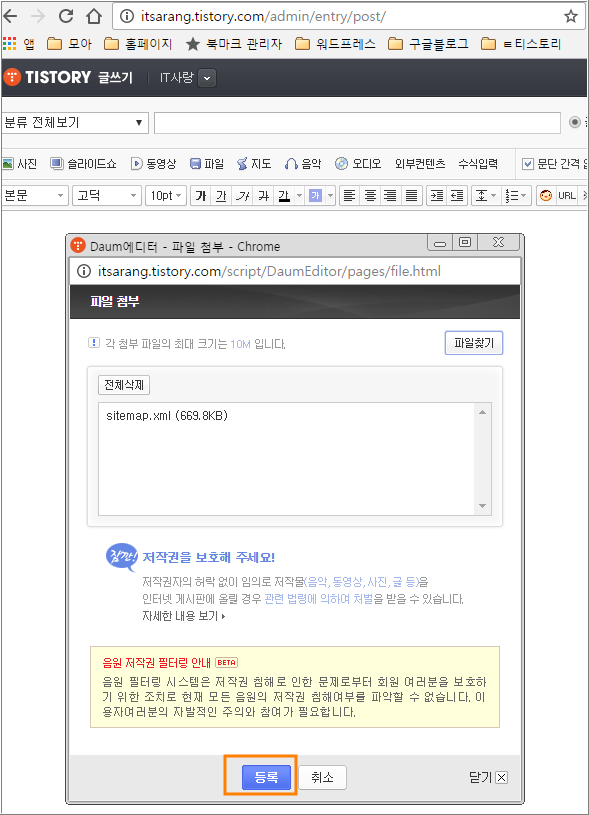
[sitemap.xml]파일을 찾았으면 [등록]해 봅니다.
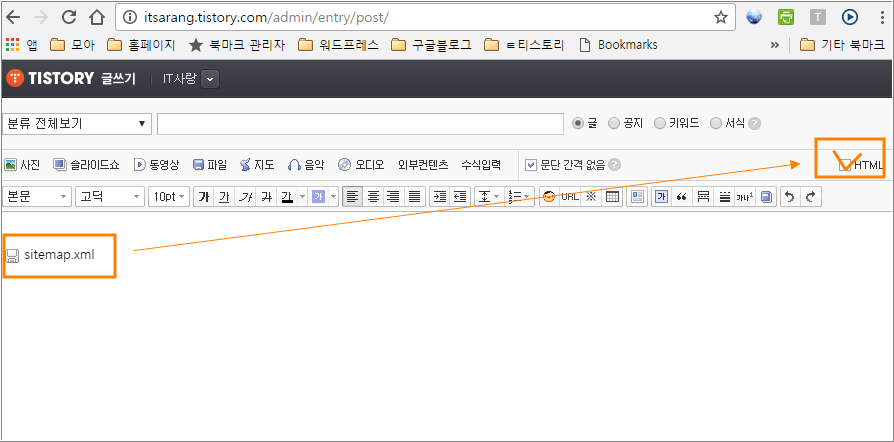
새글쓰기 텍스트입력란에 [sitemap.xml]파일이 등록되어 있습니다.
여기서 상단 부분의 우측에 보시면 [HTML]이라는 버턴이 보입니다.
이것은 해당자료의 소스보기 버턴으로 체크하면 지금 작성하고 있는 자료의 소스가 보이게 됩니다.
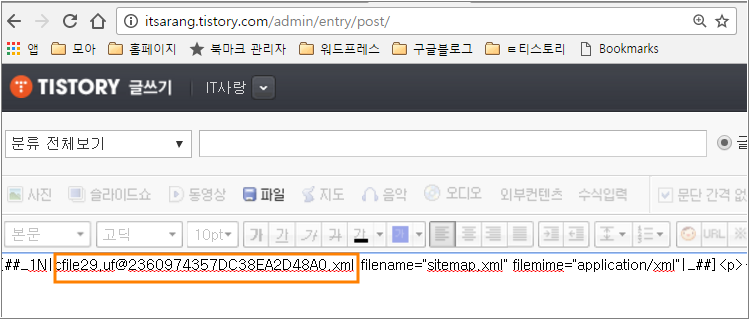
위 자료는 소스보기로 해당 파일의 경로와 파일명입니다.
##_1N| 다음부터 |filename 앞까지 부분이 이파일의 절대 경로가 됩니다.
이 절대 경로 부분의 드래그하여 복사해 둡니다.
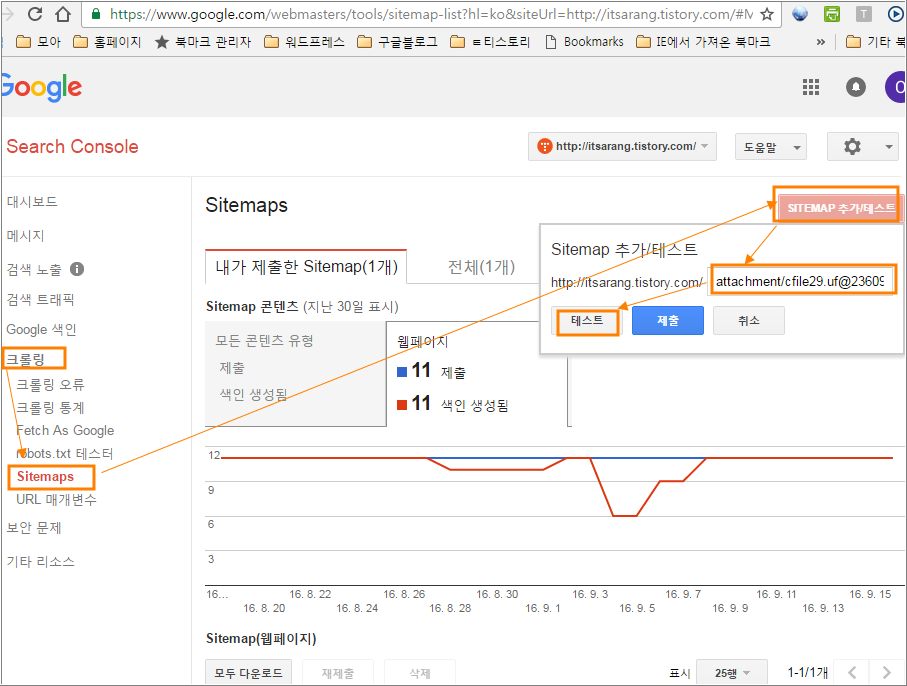
다시 구글의 웹마스터 도구의 [크롤링] => [sitemaps] => [sitemap 추가/테스트]를 클릭합니다.
사이트맵 경로 입력창이 열리면
사이트맵을 작성한 사이트 주소 다음에 attachment/ 를 먼저 기재하고 이어 이전에 복사해둔 티스토리의 sitemap.xml의 절대경로를 기재해 줍니다.
여기서 공백은 있으면 안됩니다.
혹시 모르니 우선 테스트 버턴을 클릭해 확인부터 해 봅니다.
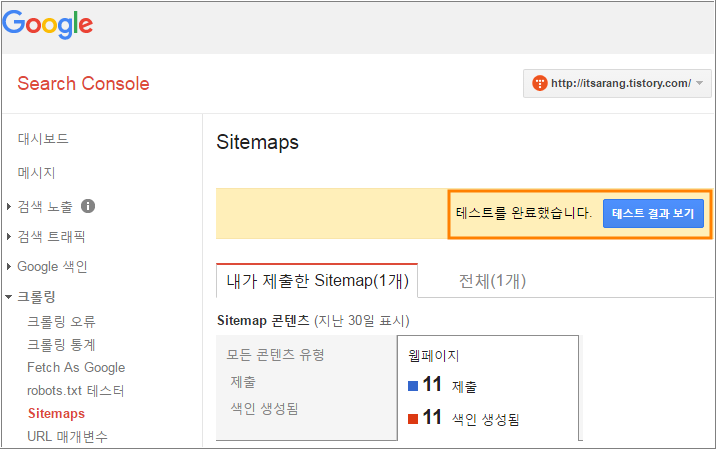
테스트가 완료되었으니 [테스트 결과 보기]버턴을 클릭해 내용을 봅니다.
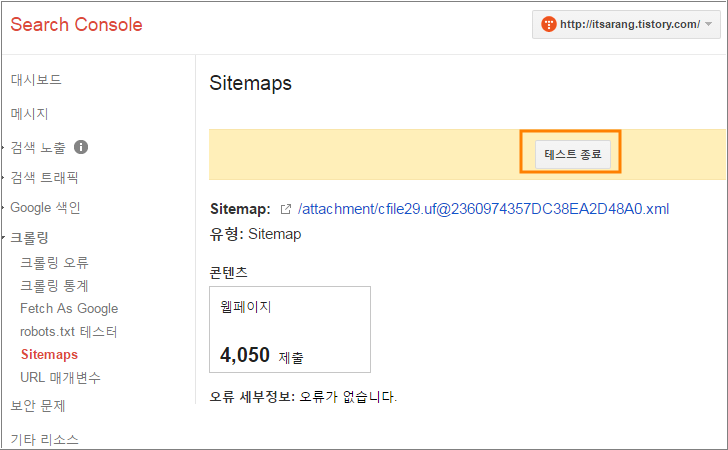
오류가 없다는 메세지입니다.
[테스트 종료] 버턴을 클릭합니다.
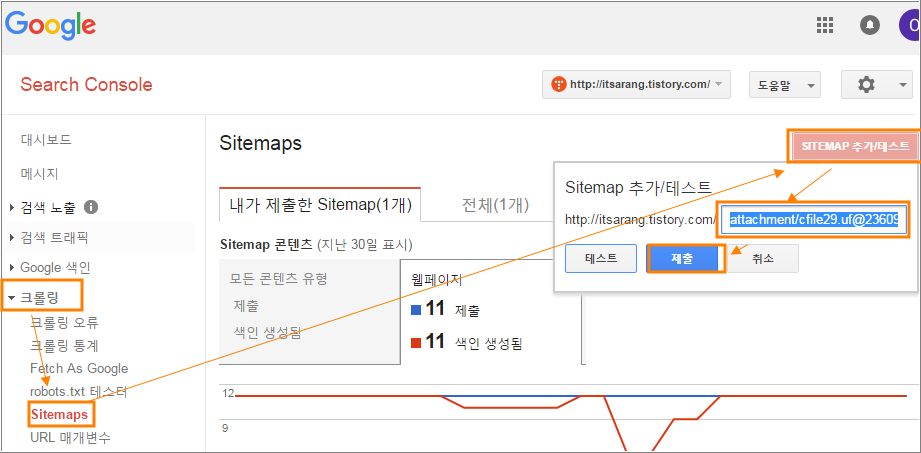
다시 사이트맵을 등록하기 위해 [크롤링]=>[sitemaps]=>[sitemap 추가/테스트]를 클릭하여
사이트 주소 다음에 attachment/와 sitemap.xml 의 절대경로를 기재하고 [제출] 버턴을 클릭합니다.
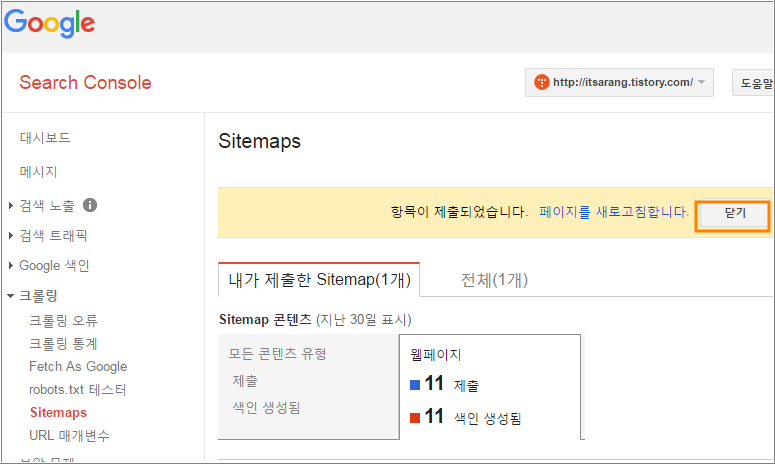
sitemap.xxml 이 정상적으로 접수되었다는 메세지 입니다.
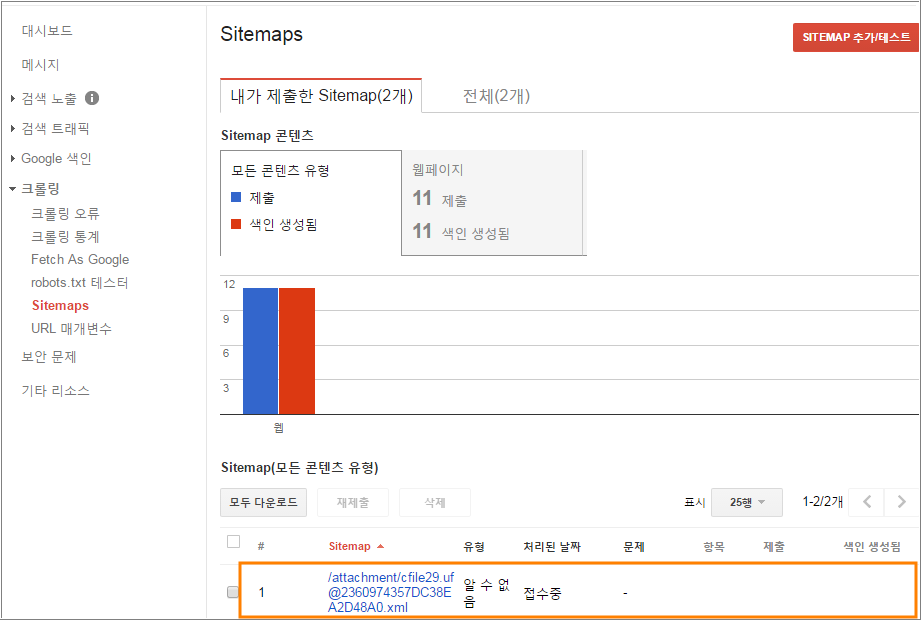
사이트 맵이 구글의 웹마스터 도구에 등록되고 잇다는 표시입니다.
앞으로는 좀더 나은 검색과 방문자들의 증가가 있기를 바라면서 포스팅을 마칩니다.
'컴퓨터/모바일 > 티스토리 관리하기' 카테고리의 다른 글
| 티스토리 - 로그인 아이디 변경하기 (0) | 2016.10.20 |
|---|---|
| 티스토리 2차 주소 취소후 사이트 방문자수 추이 (0) | 2016.09.28 |
| 구글 웹마스터 도구에 티스토리 사이트맵 등록하기(1) (0) | 2016.09.17 |
| 이글루스 사이드바에 위젯으로 에드센스 광고 달기 (0) | 2016.09.01 |
| 모바일용 티스토리에 에드센스 광고달기 (0) | 2014.11.24 |
